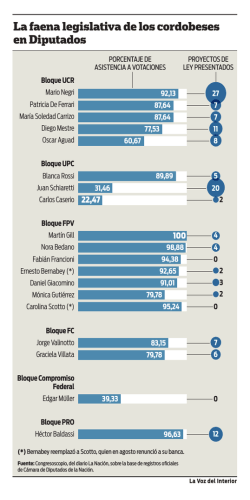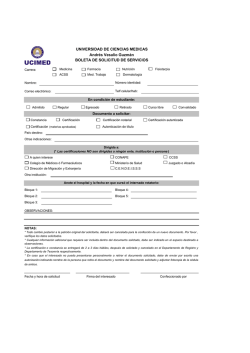SCRATCH APRENDE A PROGRAMAR JUGANDO
SCRATCH APRENDE A PROGRAMAR JUGANDO Creando personajes y dándoles movimiento: Los personajes que podemos incluir en nuestro juego los podemos elegir de la galería de Scratch, descargarlos de Internet (¡cuidado (¡cuidado con los derechos de autor/a)) o dibujarlos usando el editor gráfico que nos proporciona la aplicación. Veamos: Desde una cámara o escáner Añadir Personaje (Objeto) de la Galería Dibujar Elegir un archivo que se Desde la galería: Desde archivo: Se pulsa sobre el icono de la carpeta y buscas a través del explorador de Windows (o del sistema operativo que emplees) el archivo descargado desde Internet (En Google debes activar en la búsqueda avanzada, imágenes con derechos de uso público tienes varias categorías: Dibujando: Disfraces de un personaje u objeto: Vamos a crear un juego con un helicóptero que cuando choque con un obstáculo o “enemigo” se simule que se destroza . Para eso debemos crear varios “disfraces” “ ” de un mismo objeto, al menos dos diferente iferente (helicóptero volando y helicóptero destrozado). Partiendo del primer disfraz podemos duplicarlo y retocarlo: Duplicar helicoprter1 Modificado Disfraz 2 (helicopter2) Cuando el objeto “Heicopter” Choque con un obstáculo entre otras cosas debemos decirle que cambie el disfraz al Helicopter2: Veremos al programar el objeto que hay un bloque dónde Podemos cambiar de disfraz y simular que el objeto Se destroza Actividad: Elige como objeto enemigo un “pajarraco” de la galería g llamado “Parrot” (loro en inglés). Observa que tiene dos disfraces para simular el vuelo. Crea rea otro disfraz disfraz en el que aparezca el loro aplastado cuando choque con el helicóptero. Gira el objeto para que mire en dirección al borde izquierdo Incluimos un fondo: fondo Vamos a incluir un fondo de manera parecida a como incluimos los personajes, es decir a partir de la galería (podríais hacerlo usando una imagen descargada de Internet o dibujándola con el editor) Pulsamos sobre el “Escenario” (a la izquierda de la pantalla) y en el editor pulsamos sobre el icono de la imagen: Fondo en blanco Elegimos uno de la galería… Elige el fondo “Slopes” (pendientes en inglés) Podemos borrar el fondo en blanco que aparece por defecto. Pulsamos sobre la “x2 con fondo negro que aparece en la esquina superior derecha del fondo) Nota: Si quisiéramos incluir más de un nivel en nuestro juego podríamos elegir varios fondos y en programación podríamos realizar algo parecido a lo anterior…cambiar al siguiente fondo Programamos nuestros personajes. Le damos animación a nuestro juego: Loro: Vamos ha hacer que el loro vaya apareciendo por la izquierda en un punto a una coordenada “y” cualquiera (altura cualquiera) y vaya volando de derecha a izquierda hacia el helicóptero. Vaya no lo dije pero el Escenario queda dividido en partes iguales por un eje de coordenadas (X-Y) (X Y) cuyo origen se sitúa en el centro: Para que salga el loro del lado derecho debemos decirle que se sitúe en un punto de coordenada “X” igual a 240 (o lo que es lo mismo que fije su coordenada “x” a 240) Si queremos emos que el loro salga cada vez desde una altura diferente, debemos decirle que elija una coordenada “Y” aleatoria entre los valores 180 y 180 (para que el loro no salga cortado por arriba y por abajo le daremos valores aleatorios entre 120 y -120. 120. Para que al iniciar el programa no se vea el loro le diremos que en principio se oculte, al fijar las coordenadas se muestre se oriente en dirección izquierda y avance 50 pasos (que vaya cambiando el disfraz para simular el vuelo y que una vez que aparece por siempre siempre repita el movimiento hasta que desaparezca por el lateral izquierdo (x=-240) (x= 240) o choque con el loro. El bloque inicial quedaría así: Bloque Eventos Bloque Apariencia Bloque Control Bloque Operadores Helicóptero: Ahora vamos a conseguir que el helicóptero lo podamos dirigir con las flechas de dirección del teclado (“Flecha arriba” y “Flecha abajo”) Debemos elegir el objeto “helicopter” y en el apartado programación incluimos los siguientes bloques: Debemos decirle que ue al iniciar el programa (“Al presionar la bandera verde”) se oculte por in instante el Helicóptero para situarlo a la izquierda (fijar “X” a -170) y a una altura “Y” aleatoria para que cada vez que empieza el juego no empiece desde el mismo sitio. A continuación con lo muestro y defino las acciones si se pulsan las teclas mencionadas. Puedo definir de una tecla y para no repetir arrastrar todos los bloques le doy a duplicar el bloque “Si…” Condicionales: Observa que para definir las acciones de las teclas incluimos una orden condicional “Si se pulsa la tecla “Flecha derecha” apunta el objeto en dirección 0 grados (arriba) y avanza 10 pasos. Lo mismo para la tecla “Flecha abajo” pero cambiando la dirección a “180”. ¡Ojo! El helicóptero al apuntar en dirección 0 o 180 se gira y no queremos que lo haga… Esto es porque tenemos activado en el objeto la dirección de rotación en círculo, activaremos la de traslación trasl derecha-izquierda: Seleccionamos estilo rotación Derecha Derecha-izquierda Pulsamos sobre la “i” de información del objeto El loro choca o se va por la derecha…¿Qué debemos decirle que haga? Si el loro se va por la derecha quiere decir que el helicóptero lo ha esquivado, Su coordenada llegó a “x=-240” 240” le diremos a través de un bloque “condicional” que si ocurre esto que desaparezca, espere un tiempo aleatorio y vuelva a situar a otro loro para que aparezca de nuevo y repita el ciclo. El condicional hay que incluirlo en el bloque por siempre del programa Quedando así: Si el loro choca con el helicóptero (toca con el objeto helicóptero) le diremos que cambie los disfraces de uno y de otro (al modo “destrozado” y que desaparezcan ambos para volver a aparecer en la posición inicial a los 3 segundos. Quedando el bloque cada vez más má grande Pero por otro lado el helicóptero también queremos que cambie su disfraz así que programamos algo parecido para este objeto. Tamaño de los personajes: Reducimos el tamaño de los personajes para que ocupen menos espacio en el escenario para eso seleccionamos la opción hasta alcanzar el tamaño deseable. y pulsamos sobre los objetos Ahora te toca a ti Haz que salgan más de un pajarraco y aumente el nivel vel de dificultad…¿Cómo dificultad lo harías? Responde al profesor Efectivamente si duplicas el objeto una vez programado el Loro saldrá más de un loro en tiempos aleatorios que no tienen por qué coincidir ni en tiempo ni en altura… Incluimos un marcador que sume puntos al conseguir esquivar al pajarraco. Las variables. Una variable es como un contenedor de datos que van a variar a lo largo del programa y que nos interesa controlar o manipular. Si queremos incluir un marcador, crearemos para esto una variable llamada “Marcador” o “Puntos” (como más os guste; para los bilingües “Score” por ejemplo: Si la variable o los datos van a ser manipulados por todos los objetos marcaremos la opción “Para todos los objetos”. Por ejemplo, si al chocar los pajarracos sube el marcador pero además hay otro objeto que también lo sube (imagínate que al estilo Super Mario hay monedas que al chocar contra ellas suben el marcador de puntos) entonces elegimos esta opción. En caso contrario, elegimos “sólo para este objeto” Importante: Debemos decirle al programa que al ejecutarse ponga el marcador a cero y que cuando la coordenada x del pajarraco sea menor a “x=-240” la cambie a 10 puntos (o los puntos que les queramos asignar). Sobre el escenario: Sobre todos los “Loro” (Parrot): objetos Ahora te toca a ti Prueba que cada vez que esquivas a un pájaro sube la puntuación. AHORA CREA OTRA VARIABLE QUE SE LLAME VIDAS. Inicialízala a 3 al comienzo del programa (es decir que al comenzar el programa se tengan 3 vidas) y cada vez que choca un pájaro con el helicóptero descienda el número de vidas. Incluímos el Game Over: Haremos que cuando el número de vidas sea cero, aparezca un letrero que diga “Game Over” (o “¡Se acabó! En español) y termine el juego. Para lo cuál vamos a incluir un objeto tipo Texto (“Text”)al que le modificamos el primer disfraz por “GAME OVER” en lugar de “AWESOME”: Debemos ocultar el texto al inicio del programa, por tanto programamos sobre él que al iniciar el programa (pulsar la bandera verde) se oculte. La condición es que cuando la variable o dato “vidas” sea igual a cero que se muestre. Podemos conseguir que se muestre parpadeando con un bulce Repite (3 veces por ejemplo) que se muestre espere 0,2 s. se oculte, espere 0,2 s.: No olvides incluir el Bloque “POR SIEMPRE” Por otro lado también debemos parar el programa. Ocultamos todo e incluimos el bloque detener todo al final. Para que no siga el juego debemos decirle al helicóptero y a los Parrot que si la variable vidas es cero que se oculten: Ahora te toca a ti : Puedes incluir efectos de sonido para cuando chocan los pájaros o cuando se alcanzan puntos e incluso cuando se termina el juego. Prueba e incluye todas las mejoras que estimes oportunas, pregunta al profesor en caso de duda… ESPERO QUE TE HAYA GUSTADO ESTE TALLER Y QUE SIGAS PRACTICANDO CON EL APASIONANTE MUNDO DE LA PROGRAMACIÓN… Bye Bye!!
© Copyright 2025